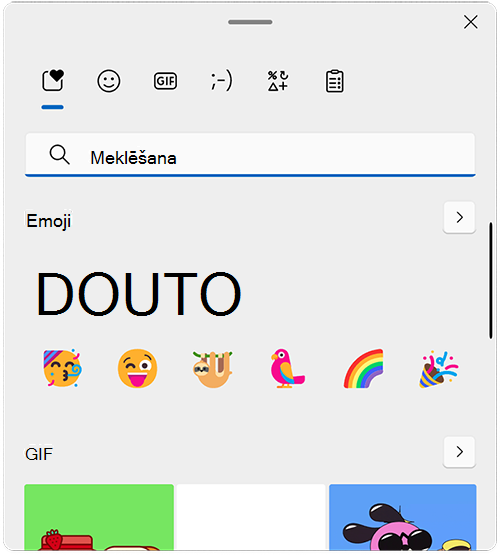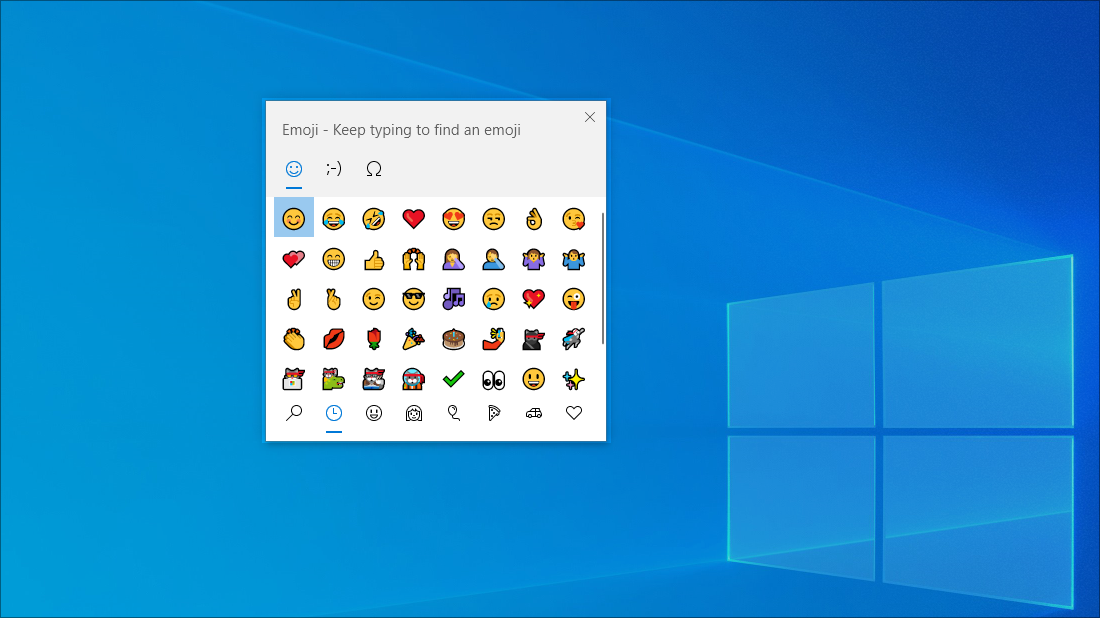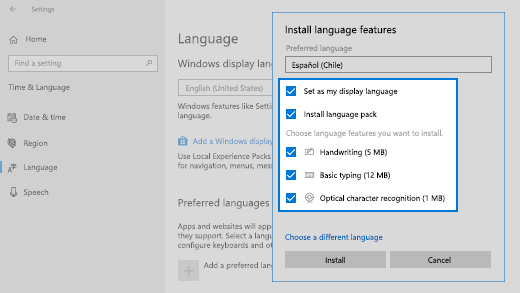Windows tastatūras padomi un ieteikumi
Attiecas uz
Neatkarīgi no tā, vai tā tiek produktīva, uzturot sakarus vai tikai jautrību, operētājsistēmā Windows ir daudz ieteikumu un īsinājumtaustiņu, kas var palīdzēt jums sasniegt vairāk. Tālāk ir piedāvājam dažus no tiem.
Izmantojot Emoji tastatūru Windows 11 varat izpausties vēl nekad. Lai to izmantotu, izpildiet tālāk aprakstītos norādījumus.
-
Teksta ievades laikā nospiediet Windows taustiņu +. (punkts). Tiek parādīta Emoji tastatūra.
-
Atlasiet Emoji emocijzīmi ar peli vai turpiniet rakstīt, lai meklētu pieejamās Emoji emocijzīmes, kas jums patīk.
-
Lai uzzinātu vairāk veidu, kā paust sevi, izvēlieties gif failus un Kaomoji.
Dažkārt ir jāievada rakstzīme, kas nav pieejama tastatūrā, piemēram, domuzīme (—) vai autortiesību simbols (©). Ja tastatūrā ir cipartastatūra, nav nepieciešams to atrast un kopēt un ielīmēt, to varat izdarīt! Tālāk aprakstīts, kā pārlūkot dažādus simbolus.
-
Nospiediet Windows taustiņu +. (punkts) un pēc tam Emoji panelī atlasiet Simboli.
-
Ritiniet simbolus, piemēram, pieturzīmes, akcentētus taustiņus un daudz ko citu.
Lai izmantotu īsinājumtaustiņus:
-
Turiet nospiestu tastatūras taustiņu Alt.
-
Turiet nospiestu taustiņu Alt un ievadiet cipartastatūrā četru ciparu kodu vajadzīgajai rakstzīmei. Ja nepieciešams, iekļaujiet sākumā 0.
Svarīgi!: Šo Alt kodu ievadīšana darbojas tikai cipartastatūrā. Tas nedarbojas ar skaitļu rindu, kas atrodas tastatūras augšdaļā.
-
Atlaidiet taustiņu Alt.
Tālāk ir dažas rakstzīmes, ko var ievadīt, izmantojot taustiņu Alt .
|
Simbols |
Nosaukums |
Alt kods |
|
© |
Vairāku dokumentu paņemšana |
Alt+0169 |
|
® |
Reģistrētas preču zīmes simbols |
Alt+0174 |
|
™ |
Preču zīme |
Alt+0153 |
|
• |
Saraksta punkts |
Alt+0149 |
|
§ |
Sadaļas simbols |
Alt+0167 |
|
† |
Krustiņš |
Alt+0134 |
|
‡ |
Dubultkrustiņš |
Alt+0135 |
|
– |
Defise |
Alt+0150 |
|
— |
Domuzīme |
Alt+0151 |
|
¶ |
Rindkopas simbols (pārnešana jaunā rindā) |
Alt+0182 |
|
¡ |
Ačgārnā izsaukuma zīme |
Alt+0161 |
|
¿ |
Ačgārnā jautājuma zīme |
Alt+0191 |
|
¢ |
Centa zīme |
Alt+0162 |
|
£ |
Sterliņu mārciņa |
Alt+0163 |
|
Є |
Eiro valūta |
Alt+0128 |
|
¥ |
Japānas jena |
Alt+0165 |
Ja pamanāt, ka rakstāt rakstzīmes, kuras biežāk izmanto citās valodās, vienmēr varat instalēt tastatūras citām valodām un vienkārši starp tām pārslēgties. Papildinformāciju skatiet rakstā Valodas un tastatūras/ievades izkārtojuma iestatījumu pārvaldība operētājsistēmā Windows.
Lai navigētu operētājsistēmā Windows, var izmantot dažus lieliskus tastatūras trikus, kā arī vēl dažus kopējos trikus, kas darbojas daudzās jūsu iecienītajās programmās. Pele ir lieliski un visi, bet dažreiz šie tastatūras ieteikumi ir ātrāki. Izmēģiniet tos!
Kopējie īsinājumtaustiņi operētājsistēmā Windows
|
Taustiņsitiens |
Funkcija |
|
Windows taustiņš + R |
Atver komandu Palaist. |
|
Windows taustiņš + S |
Tiek atvērta meklēšana. |
|
Windows taustiņš + E |
Tiek atvērts Failu pārlūks. |
|
Alt+ tabulēšanas taustiņš |
Atver uzdevumu pārslēdzēju virzoties uz priekšu ar katru tabulēšanas taustiņu, pārslēdzoties uz šo logu laidienā. |
|
Shift + Alt + Tab |
Atver uzdevumu pārslēdzēju, virzoties atpakaļ ar katru tabulēšanas taustiņu, pārslēdzoties uz šo logu laidienā. |
|
Windows taustiņš + Tabulēšanas taustiņš |
Pārslēdzas uz uzdevumu skatu, atlasītais logs atgriežas ar fokusu. |
|
Windows taustiņš + augšupvērstā bultiņa |
Pārvieto uz augšu pa minimizēto logu> Logā> Maksimizētsfokusētam logam. |
|
Windows taustiņš + lejupvērstā bultiņa |
Pārvieto uz leju laukā Minimizēts vai> Logā> Maksimizētsfokusētam logam. |
|
Windows taustiņš + M |
Minimizē visus logus. |
|
Windows taustiņš + D |
Paslēpj vai parādiet darbvirsmu. |
|
Windows taustiņš + I |
Tiek atvērta izvēlne Iestatījumi. |
Kopējās programmu saīsnes
Piezīme.: Šie īsinājumtaustiņi ir bieži lietoti īsinājumtaustiņi, kas darbojas lielākajā daļā gadījumu, tomēr tie var nedarboties katrā programmā. Papildinformāciju skatiet lietojumprogrammas dokumentācijā.
|
Taustiņsitiens |
Funkcija |
|
Ctrl + X |
Izgriezt |
|
Ctrl + C |
Kopēt |
|
Ctrl + V |
Ielīmēt |
|
Ctrl + A |
Atlasītu visu |
|
F1 |
Palīdzība |
|
Ctrl + N |
Jauns dokuments |
|
Ctrl + P |
Drukāšana |
|
Ctrl + Z |
Atsaukt |
|
Alt + F4 |
Aizvērt programmu |
Atbalsta Windows 10 beigsies 2025. gada oktobrī
Pēc 2025. gada 14. oktobra Microsoft vairs nenodrošinās bezmaksas programmatūras atjauninājumus no Windows Update, tehniskās palīdzības vai drošības labojumiem Windows 10. Jūsu dators joprojām darbosies, bet mēs iesakām pāriet uz Windows 11.
Emojis vairs nav tikai jūsu tālrunim! Emoji tastatūra programmā Windows 10 ļauj sevi paust kā nekad agrāk. Lai to izmantotu, izpildiet tālāk aprakstītos norādījumus.
-
Teksta ievades laikā nospiediet Windows taustiņu + . (punkts). Tiek parādīta Emoji tastatūra.
-
Atlasiet Emoji emocijzīmi ar peli vai turpiniet rakstīt, lai meklētu pieejamās Emoji emocijzīmes, kas jums patīk.
Dažkārt ir jāievada rakstzīme, kas nav pieejama tastatūrā, piemēram, domuzīme (—) vai autortiesību simbols (©). Ja tastatūrā ir cipartastatūra, nav nepieciešams to atrast un kopēt un ielīmēt, to varat izdarīt! Rīkojieties šādi:
-
Turiet nospiestu tastatūras taustiņu Alt.
-
Kad taustiņš Alt ir turēts uz leju, nospiediet četrciparu kodu cipartastatūrā līdz vajadzīgajai rakstzīmei. Ja nepieciešams, iekļaujiet sākumā 0.
Svarīgi!: Šo Alt kodu ievadīšana darbojas tikai cipartastatūrā. Tas nedarbojas ar skaitļu rindu, kas atrodas tastatūras augšdaļā.
-
Atlaidiet taustiņu Alt.
Tālāk ir dažas rakstzīmes, ko var ievadīt, izmantojot taustiņu Alt .
|
Simbols |
Nosaukums |
Alt kods |
|
© |
Vairāku dokumentu paņemšana |
Alt+0169 |
|
® |
Reģistrētas preču zīmes simbols |
Alt+0174 |
|
™ |
Preču zīme |
Alt+0153 |
|
• |
Saraksta punkts |
Alt+0149 |
|
§ |
Sadaļas simbols |
Alt+0167 |
|
† |
Krustiņš |
Alt+0134 |
|
‡ |
Dubultkrustiņš |
Alt+0135 |
|
– |
Defise |
Alt+0150 |
|
— |
Domuzīme |
Alt+0151 |
|
¶ |
Rindkopas simbols (pārnešana jaunā rindā) |
Alt+0182 |
|
¡ |
Ačgārnā izsaukuma zīme |
Alt+0161 |
|
¿ |
Ačgārnā jautājuma zīme |
Alt+0191 |
|
¢ |
Centa zīme |
Alt+0162 |
|
£ |
Sterliņu mārciņa |
Alt+0163 |
|
Є |
Eiro valūta |
Alt+0128 |
|
¥ |
Japānas jena |
Alt+0165 |
Ja pamanāt, ka rakstāt rakstzīmes, kuras biežāk izmanto citās valodās, vienmēr varat instalēt tastatūras citām valodām un vienkārši starp tām pārslēgties. Papildinformāciju skatiet rakstā Valodas un tastatūras/ievades izkārtojuma iestatījumu pārvaldība operētājsistēmā Windows.
Lai navigētu operētājsistēmā Windows, var izmantot dažus lieliskus tastatūras trikus, kā arī vēl dažus kopējos trikus, kas darbojas daudzās jūsu iecienītajās programmās. Pele ir lieliski un visi, bet dažreiz šie tastatūras ieteikumi ir ātrāki. Izmēģiniet tos!
Kopējie īsinājumtaustiņi operētājsistēmā Windows
|
Taustiņsitiens |
Funkcija |
|
Windows taustiņš + R |
Atver komandu Palaist. |
|
Windows taustiņš + S |
Tiek atvērta meklēšana. |
|
Windows taustiņš + E |
Tiek atvērts Failu pārlūks. |
|
Alt + tabulēšanas taustiņš |
Atver uzdevumu pārslēdzēju virzoties uz priekšu ar katru tabulēšanas taustiņu, pārslēdzoties uz šo logu laidienā. |
|
Shift + Alt + Tab |
Atver uzdevumu pārslēdzēju, virzoties atpakaļ ar katru tabulēšanas taustiņu, pārslēdzoties uz šo logu laidienā. |
|
Windows taustiņš + Tabulēšanas taustiņš |
Pārslēdzas uz uzdevumu skatu, atlasītais logs atgriežas ar fokusu. |
|
Windows taustiņš + augšupvērstā bultiņa |
Pārvieto uz augšu pa minimizēto logu> Logā> Maksimizētsfokusētam logam. |
|
Windows taustiņš + lejupvērstā bultiņa |
Pārvieto uz leju laukā Minimizēts vai> Logā> Maksimizētsfokusētam logam. |
|
Windows taustiņš + M |
Minimizē visus logus. |
|
Windows taustiņš + D |
Paslēpj vai parādiet darbvirsmu. |
|
Windows taustiņš + I |
Tiek atvērta izvēlne Iestatījumi. |
Kopējās programmu saīsnes
Piezīme.: Šie īsinājumtaustiņi ir bieži lietoti īsinājumtaustiņi, kas darbojas lielākajā daļā gadījumu, tomēr tie var nedarboties katrā programmā. Papildinformāciju skatiet lietojumprogrammas dokumentācijā.
|
Taustiņsitiens |
Funkcija |
|
Ctrl + X |
Izgriezt |
|
Ctrl + C |
Kopēt |
|
Ctrl + V |
Ielīmēt |
|
Ctrl + A |
Atlasītu visu |
|
F1 |
Palīdzība |
|
Ctrl + N |
Jauns dokuments |
|
Ctrl + P |
Drukāšana |
|
Ctrl + Z |
Atsaukt |
|
Alt + F4 |
Aizvērt programmu |